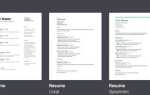Для студентов мало что важно, как умение делать хорошие заметки
, Последнее, что вы хотите сделать, это снова просмотреть целые лекции или перечитать массивные отрывки, чтобы просто перечитать материал, который вы уже изучили.
На самом деле, каждый должен задать себе один важный вопрос: Сколько времени я трачу на неэффективные инструменты и методы ведения заметок? Потому что плохие заметки влияют больше, чем оценки. Вы никогда не окупите потерянное время.
Так что поймите правильно. Будучи студентом, есть одна программа, которую вы абсолютно не можете пропустить, и это Microsoft OneNote. Существует множество уникальных способов использования OneNote.
, но это, несомненно, идеально подходит для заметок о курсовой работе.
Вот как OneNote может принести вам пользу, как только вы начнете его использовать.
OneNote на 100% бесплатно
Microsoft удивляет людей слева и справа своими недавними изменениями в менталитете. Мало того, что они предложили Windows 10 бесплатно
, но они также с открытым исходным кодом .NET Framework
, Но что наиболее важно, они сделали OneNote доступным совершенно бесплатно
,
И да, это действительно бесплатно. Все ограничения были сняты, поэтому вы можете пользоваться всеми возможностями OneNote, не платя ни единого цента. Можете ли вы сказать это о конкурентах OneNote? Не совсем.
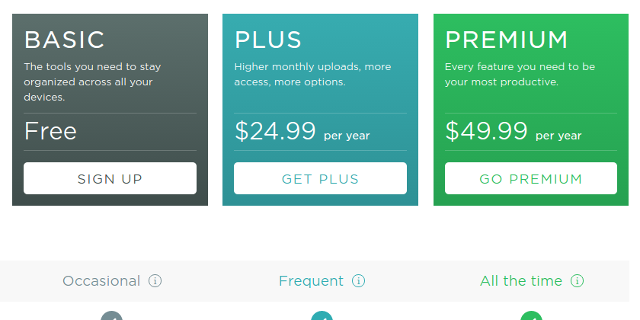
Evernote — это бесплатное приложение, поэтому бесплатные учетные записи Basic полезны, но сильно ограничены в функциональности. Например, для автономного мобильного доступа к заметкам требуется учетная запись Plus за 25 долларов в год, в то время как для версий версий заметок требуется учетная запись Premium за 50 долларов в год.
Другим важным претендентом является Google Keep, который больше похож на примитивный список дел и блокнот для заметок, чем на надежный блокнот для серьезных курсовых работ. Кроме того, в Keep отсутствует множество дополнительных удобных функций, присутствующих в OneNote.
В настоящее время ни одно другое приложение для создания заметок не может сравниться с OneNote ни по цене, ни по функциональности. Не веришь мне? Давайте более подробно рассмотрим, что OneNote может сделать для вас.
OneNote делает вас более продуктивным
Первое важное преимущество OneNote заключается в том, что оно устраняет неудобства, связанные с сохранением организованности.
Большинство приложений для создания заметок имеют «заметки», которые организованы по «категориям», что является лишь одним уровнем организации. Некоторые приложения для создания заметок допускают использование «тегов», что добавляет второй уровень организации. Но только OneNote обеспечивает три уровня организации.
Во-первых, у вас есть тетради. Это категории высшего уровня на широком уровне. Каждый блокнот имеет несколько разделов, а затем каждый раздел состоит из множества разных страниц, где каждая страница похожа на отдельный документ. Наконец, заметки могут быть помечены для еще более мелкой организации.
OneNote также имеет поддержку шаблонов. Шаблон — это готовая страница с определенным типом макета. Это может сэкономить вам много времени, устраняя тривиальную работу, при которой все ваши заметки соответствуют одному и тому же дизайну.
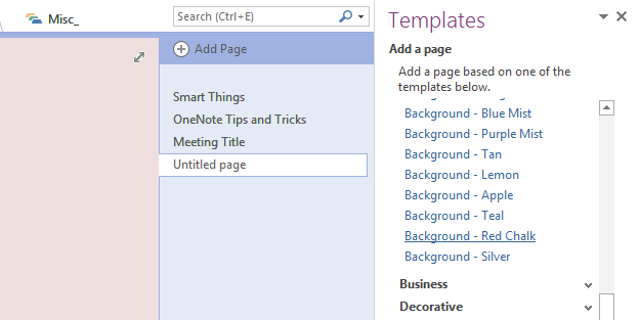
И хорошая новость в том, что вы можете создавать или редактировать свои собственные шаблоны OneNote
с легкостью. Это одна из лучших функций OneNote для студентов, которые придирчивы к структурированию своих заметок определенным образом.
Вы когда-нибудь просматривали свой блокнот в поисках определенного листа заметок только для того, чтобы обнаружить, что он испачкан, порван или потерян? То же самое может случиться с цифровыми заметками (поврежденные файлы, случайное удаление абзацев, сохранение и т. Д.), И когда это происходит, возникает огромная боль.
К счастью, OneNote отслеживает изменения, внесенные в заметки. Это не только полезно для отмены несчастных случаев, но также замечательно, если вам нужно посмотреть, когда было сделано конкретное изменение или кто это сделал (в случаях, когда несколько человек сотрудничают).
Что касается самого процесса создания заметок, в OneNote есть несколько наворотов, которые заставят вас задуматься о том, как вы делали заметки с помощью другой программы.
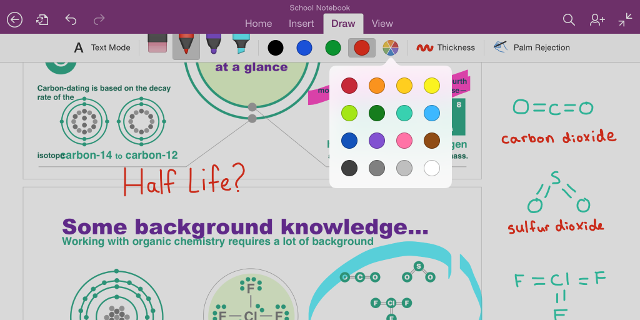
Недавно, Microsoft добавила поддержку цифровых чернил для версий OneNote, работающих на устройствах с сенсорным экраном. Используя стилус, вы можете писать текст, рисовать диаграммы и отмечать заметки различными цветами и толщинами, и вы будете чувствовать, что пишете на бумаге.
Но для тех, кто предпочитает писать на бумаге, OneNote имеет отличную поддержку для оптического распознавания символов (OCR). С помощью этой функции вы можете не только конвертировать изображения в текст, но и при поиске текста OneNote также будет искать ваши изображения на предмет рукописного ввода.
OneNote имеет так много других возможностей, которые стоит изучить, но здесь мы рассмотрим еще одну: возможность вставлять медиа прямо в ваши заметки. Это не уникальная функция, но она настолько полезна, что, начав ее использовать, вы никогда не остановитесь.
Просто перетащите любые файлы на страницу OneNote. Это замечательно для организации внешних ресурсов с вашими заметками, таким образом, сохраняя все в их законном контексте и перегружая ваши заметки OneNote
,
OneNote прост в освоении
С OneNote, настолько мощным и гибким, может показаться, что начать использовать подавляющую программу. Но вот в чем дело: Microsoft хочет сделать это как можно проще для вас. Вот почему существует так много онлайн-ресурсов для изучения того, как использовать OneNote.
Например, Microsoft недавно выступила с инициативой OneNote In Education, которая посвящена обучению пользователей в области образования, включая учителей, студентов и администраторов, тому, как максимально использовать возможности OneNote.
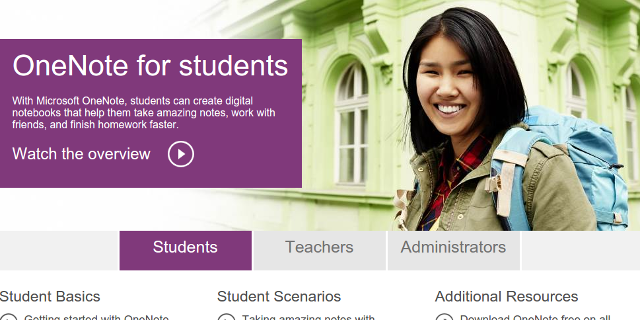
В разделе «Студенты» на сайте представлены видео-советы и рекомендации для таких вещей, как более эффективные заметки, быстрое выполнение домашней работы и работа с друзьями над одними и теми же заметками.
Вы также можете посетить раздел Office.com, посвященный OneNote 2013. Здесь вы найдете учебные пособия для начинающих и промежуточного уровня, позволяющие максимально использовать возможности OneNote.
Но, честно говоря, вам не нужно ничего из этого. Когда вы открываете OneNote в первый раз, интерфейс достаточно интуитивен, чтобы вы могли самостоятельно разобраться с основами без особых проблем.
OneNote широко кроссплатформенный
Одним из огромных преимуществ OneNote перед всеми конкурентами является огромное количество платформ, которые он покрывает. Как продукт Microsoft, вы думаете, что он был доступен только в Windows, верно? Это довольно далеко от истины.
Вот каждая поддерживаемая платформа:
- Windows
- Приложение для Windows
- OS X
- iPhone
- IPad
- Android
- телефон с операционной системой Виндоус
- Амазонка
- Приложение Chrome
- клипер
- Интернет веб-приложение
Единственная система, которая отсутствует в списке — это Linux, но я думаю, что мы можем дать Microsoft эту возможность, учитывая, сколько других систем поддерживается. Возможно, в будущем мы увидим версию для Linux, но на данный момент у нее нет никаких планов.
Несмотря на то, что кроссплатформенность сама по себе является потрясающей, реальное преимущество проявляется, когда вы понимаете, что OneNote позволяет легко синхронизировать ваши заметки на всех этих устройствах.
OneNote синхронизируется с облаком
OneNote имеет тесную интеграцию с OneDrive, службой облачного хранилища Microsoft.
это обеспечивает 15 ГБ пространства для бесплатных учетных записей. Этого должно быть более чем достаточно для любого ученика, даже через четыре года обучения в школе.
Но из-за того, как OneNote работает, его легко синхронизировать с помощью другого облачного хранилища
например Dropbox, Google Drive и т. д. Выберите тот, который вам нравится больше всего, потому что это не имеет большого значения в долгосрочной перспективе.

При создании новой записной книжки в OneNote вы можете выбрать, где хранить эту записную книжку. Записная книжка OneNote — это не отдельный файл; скорее это папка, которая содержит все различные разделы и страницы для этой записной книжки. Пока папка ноутбука находится в облаке, она будет синхронизироваться.
И пока конкретная облачная служба, которую вы используете, доступна на платформах, на которых вы хотите использовать OneNote, OneNote должен иметь возможность легко получать доступ к ноутбукам.
Хранение ваших ноутбуков в облаке прекрасно по ряду других причин, в дополнение к простоте доступа: облако выступает в качестве естественной резервной копии, и вы можете делиться файлами заметок с другими. Оба имеют решающее значение для студентов!
OneNote — это ответ
Даже после всего вышеперечисленного, есть еще много других преимуществ OneNote для студентов
что вы можете исследовать. Мгновенные скриншоты, простые математические уравнения, аудио заметки и многое другое!
В конечном счете, дело в следующем: нет другого инструмента для записи заметок, как OneNote. Руки вниз, OneNote — самый явный победитель. Чего же ты ждешь?
Когда вы освоитесь с приложением, ознакомьтесь с этими способами, чтобы лучше использовать OneNote
и эти приемы для еще большей производительности OneNote
,
Что вы используете для заметок? Как это по сравнению с OneNote? Есть ли претенденты, о которых стоит упомянуть? Поделитесь своими мыслями с нами в комментариях ниже!
Кредиты на изображения: цифровые чернила в OneNote через Office.com, мобильный смартфон от RoSonic через Shutterstock